
隨著Gnome到Ubuntu 17.10的到來,許多用戶決定再次使用Gnome,或者第一次遇到Gnu / Linux世界中最古老,最著名的台式機之一。 我們逐漸發現了此桌面的新功能和新實用程序,但是仍然存在一些未知的舊方法,例如鍵盤快捷鍵。
L鍵盤快捷鍵或組合鍵使使用Gnome和任何其他台式機的速度比正常情況下更快。 這看起來似乎是個謊言,但確實,與使用最佳圖形圖標和鼠標相比,通過鍵盤上的鍵進行工作的速度更快。
在這裡,我們告訴您一些 最必要和最重要的鍵盤快捷鍵。 然後,我們將告訴您如何自定義這些快捷方式,並向您展示可以用作Gnome桌面背景的鍵盤組合指南。
- Ctrl + Alt + T-->打開一個空白終端。
- Alt + F4鍵 ->關閉活動窗口。
- Alt + Shift + Tab ->以相反的順序更改窗口。
- Alt + Tab鍵 ->切換窗口。
- Ctrl + Alt +左方向 (或右)->更改工作區。
- Ctrl +“ +” ->在屏幕上放大。
- Ctrl +«-« ->縮小屏幕。
- Alt + F2鍵 ->打開一個框,使我們可以運行任何應用程序,我們只需要輸入其名稱即可。
- 打印畫面 ->為我們的桌面截圖。
- Alt +列印畫面 ->拍攝活動窗口的屏幕截圖。
- 雨燕+ Impr褲子 ->截取我們在桌面上指示的區域的屏幕截圖。
這些是最重要的,但 甚至還有更多可以更改或定制的內容。 為此,我們只需要轉到 設置->設備->鍵盤。 將出現一個窗口,其中包含所有組合和鍵盤快捷鍵的列表。 要修改它,我們只需要 雙擊我們要自定義的快捷方式,然後按新的組合。 我們保存它們,我們將為Gnome準備好新的鍵盤組合。 具有最常用的鍵盤快捷鍵的圖像如下:
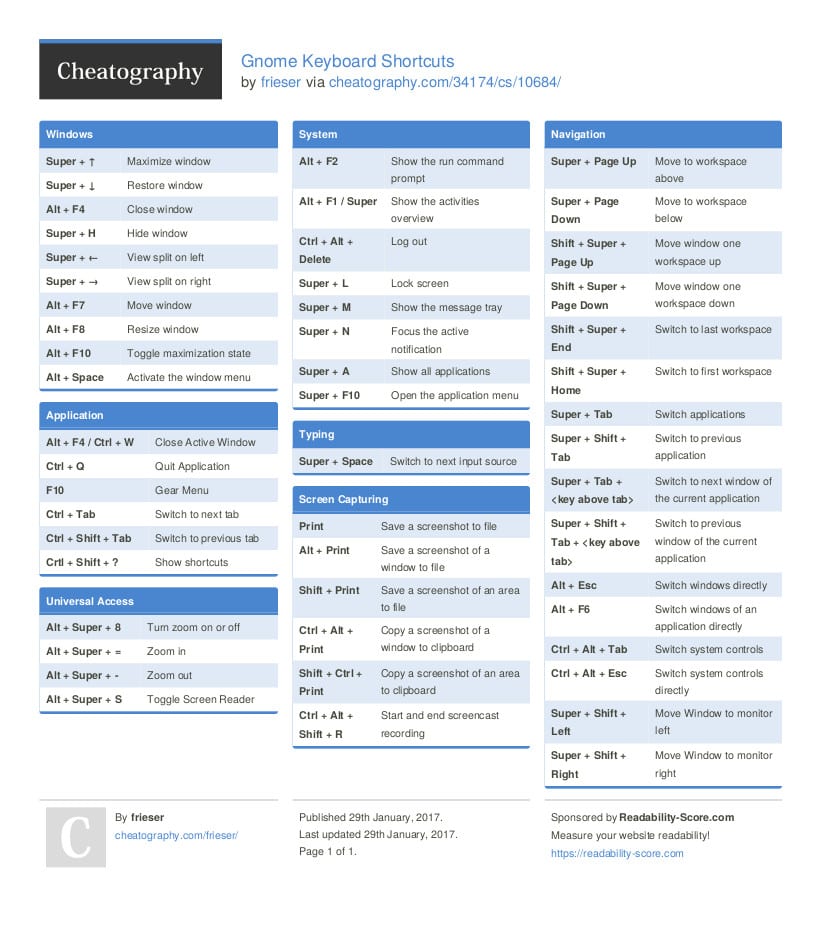
更多信息 - 作圖